在计算机使用过程中,“磁盘映射无法访问”是一个常见但令人困扰的问题,当用户尝试通过“此电脑”“网络位置”或命令行访问已建立的磁盘映射时,系统可能弹出错误提示(如“拒绝访问”“找不到网络路径”等),导致数据无法正常读取或写入,本文将从原因分析、解决方法、预防措施三方面展开,帮助读者系统性地排查与修复该问题。

磁盘映射无法访问的常见原因
磁盘映射本质是通过网络协议(如SMB/CIFS)将远程共享文件夹“虚拟化”为本地驱动器,其访问失败通常源于网络环境、权限配置、系统设置或硬件故障四大类因素,具体如下:
| 原因类别 | 具体表现 |
|---|---|
| 网络连接异常 | 局域网断开、路由器故障、IP地址冲突,导致无法与目标服务器建立通信 |
| 权限不足 | 映射账户未获得目标共享文件夹的“读取/写入”权限,或目标服务器禁用了Guest账户 |
| 系统配置问题 | Windows防火墙阻止SMB端口(445/139)、注册表键值被篡改、服务未启动 |
| 目标端故障 | 共享文件夹所在的服务器关机、硬盘损坏,或共享配置被意外修改 |
若用户在公司局域网中映射了同事电脑的共享文件夹,突然出现“无法访问”提示,可能是同事电脑重启后未重新开启文件共享,或用户的访问权限被误撤销。
分步解决磁盘映射无法访问的问题
针对上述原因,可按以下步骤逐一排查,优先处理简单易操作的环节:
(一)基础检查:确认网络与设备状态
验证网络连通性
打开命令提示符(Win+R输入cmd),执行ping 目标IP地址(如ping 192.168.1.100),若返回“请求超时”或“无法访问目标”,说明网络断连,需检查路由器、网线或Wi-Fi信号;若能 ping 通,则排除网络层问题。确认目标设备在线
若映射的是其他电脑的共享文件夹,确保对方电脑开机且处于同一局域网;若映射NAS(网络存储)或服务器,检查设备电源与网络指示灯是否正常。
(二)权限与共享配置核查
目标端共享权限设置
登录目标设备(如同事电脑、NAS管理界面),进入共享文件夹属性→“共享”选项卡→“高级共享”,确保: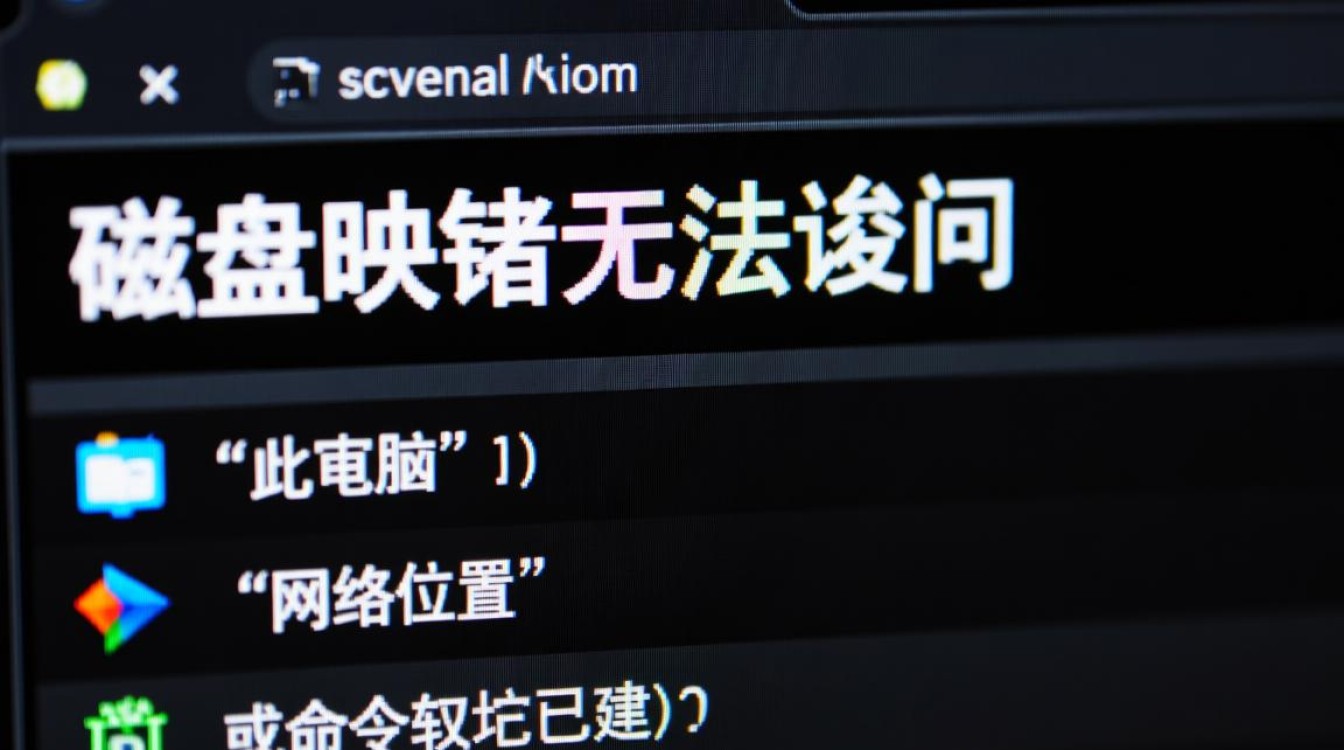
- 勾选“共享此文件夹”;
- 点击“权限”,添加映射用户的账户(若为公司域环境,需用域账户),赋予“完全控制”或“读取/写入”权限;
- 若使用Guest账户映射,需在目标设备开启“来宾账户”(控制面板→用户账户→管理其他账户→启用Guest)。
映射端账户权限
若映射时使用了 Guest 账户,需确保本机未禁用 Guest 账户(可通过net user guest /active:yes命令启用);若使用特定用户账户,需保证密码正确且未过期。
(三)系统与服务配置修复
开启必要的Windows服务
按Win+R输入services.msc,找到以下服务并设置为“自动启动”:- Server(支持文件/打印机共享);
- Workstation(访问网络资源);
- TCP/IP NetBIOS Helper(解析NetBIOS名称)。
重启电脑后再次尝试映射。
调整防火墙规则
Windows Defender防火墙可能阻止SMB流量,需允许相关端口:- 打开“控制面板→系统和安全→Windows Defender防火墙→高级设置”;
- 右键“入站规则”→“新建规则”,选择“端口”→“TCP”,指定端口
445(主要SMB端口)和139(传统SMB端口); - 选择“允许连接”,完成规则创建。
清理无效映射记录
有时旧映射会残留错误信息,可通过命令删除:- 以管理员身份打开命令提示符,输入
net use * /delete(删除所有映射); - 或指定删除某个映射:
net use Z: /delete(Z为映射盘符)。
删除后重新映射共享文件夹。
- 以管理员身份打开命令提示符,输入
(四)高级排查:注册表与组策略
若以上步骤无效,可能是注册表或组策略限制了SMB访问:
修改注册表启用SMB1.0(适用于老旧系统或NAS):
按Win+R输入regedit,导航至HKEY_LOCAL_MACHINESYSTEMCurrentControlSetServicesLanmanServerParameters,新建DWORD值SMB1Enabled,数值设为1(启用SMB1.0协议)。
检查组策略限制:
按Win+R输入gpedit.msc,依次进入“计算机配置→管理模板→网络→Lanman工作站”,确保“启用不安全的来宾登录”设为“已启用”,“限制可匿名访问的命名管道”设为“未配置”。
预防磁盘映射无法访问的措施
与其事后修复,不如提前做好防护,降低问题发生概率:
- 定期维护网络设备:路由器每月重启一次,避免缓存溢出;网线接口定期清洁,防止接触不良。
- 规范共享权限管理:企业环境中使用域账户统一管理权限,避免个人随意修改共享设置;家庭用户可为共享文件夹设置强密码。
- 备份重要数据:即使映射失败,也不会丢失关键文件,建议定期将共享文件夹数据同步至本地硬盘或云存储。
- 更新系统与驱动:及时安装Windows更新,升级网卡驱动,修复已知的安全漏洞与兼容性问题。
相关问答(FAQs)
Q1:为什么有时能Ping通目标IP,却无法访问磁盘映射?
A:Ping通仅说明网络层(IP层)可达,而磁盘映射依赖应用层(SMB协议),可能原因包括:目标设备的防火墙阻挡了SMB端口(445/139)、共享文件夹未正确配置、或目标设备开启了“网络发现”限制,可尝试关闭双方防火墙测试,或检查目标设备的共享设置。
Q2:映射成功后,为何复制大文件时经常中断?
A:这通常是网络带宽不足或稳定性差导致的,可尝试:
- 使用有线网络代替Wi-Fi,提升传输速度;
- 关闭其他占用带宽的应用(如视频 streaming、下载);
- 将大文件分割成多个小文件传输,减少单次传输压力;
- 检查目标设备的硬盘健康状态(如通过CrystalDiskInfo工具),若硬盘有坏道,可能导致传输中断。
通过以上方法,绝大多数“磁盘映射无法访问”的问题都能得到有效解决,若仍遇特殊场景(如跨版本系统映射、企业级复杂网络),建议结合日志分析(如Windows事件查看器中的“系统”日志)进一步定位根源,保持良好的网络习惯与系统维护意识,是避免此类问题的长久之策。
【版权声明】:本站所有内容均来自网络,若无意侵犯到您的权利,请及时与我们联系将尽快删除相关内容!



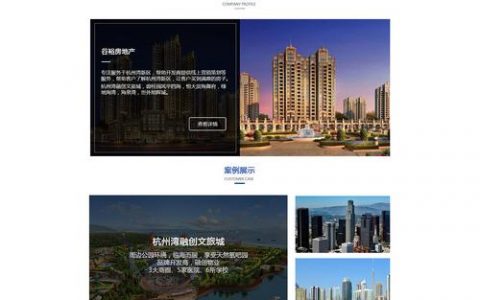
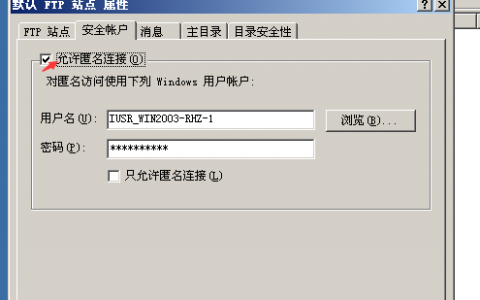

发表回复